电脑上的网络和共享中心在哪
装机吧 2021年03月17日 07:30:00

随着现代科技的快速发展,互联网深入地进入到我们的生活中,电脑也成为了我们不可或缺的帮手。很多刚使用电脑的小白还不清楚一些电脑的操作,不知道电脑上的网络和共享中心在哪。那么今天小编就来教教大家电脑上的网络和共享中心怎么打开!话不多说,下面就让我们一起来学习学习吧!
电脑上的网络和共享中心在哪?
方法一:右击任务栏“网络”图标,在弹出的菜单中点击“打开网络和共享中心”即可。

方法二:右键点击桌面上的“网络”图标,选择“属性”即可打开“网络和共享中心”。

方法三:在Win10开始菜单中搜索“网络和共享中心”,点击即可打开。
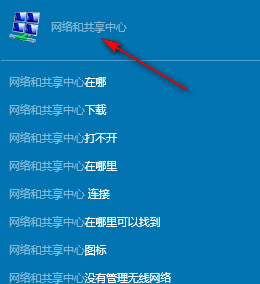
以上就是电脑上的网络和共享中心怎么打开的方法啦!希望能够帮助到大家!
喜欢22





